कैशे को कैसे साफ़ करें Windows 10
पता करने के लिए क्या
- सिस्टम कैश साफ़ करने के लिए, पर जाएँ समायोजन > प्रणाली > भंडारण > स्टोरेज सेंस को कॉन्फ़िगर करें या इसे अभी चलाएं > अभी सफाई करे.
- अपना इंटरनेट कैश और कुकी साफ़ करने के लिए, यहां जाएं कंट्रोल पैनल > नेटवर्क और इंटरनेट > ब्राउज़िंग इतिहास और कुकीज़ हटाएं.
- किसी भी समय अपना कैश तुरंत साफ़ करने के लिए, CCleaner डाउनलोड करें और अपने डेस्कटॉप पर एक शॉर्टकट जोड़ें।
यह आलेख बताता है कि अपनी हार्ड ड्राइव पर स्थान खाली करने और अपने पीसी के प्रदर्शन को बेहतर बनाने के लिए विंडोज 10 में कैशे कैसे साफ़ करें।
मैं अपना सिस्टम कैश कैसे साफ़ करूँ?
Windows 10 में अपना सिस्टम कैश साफ़ करने के लिए इन चरणों का पालन करें:
-
विंडो स्टार्ट मेन्यू चुनें, फिर चुनें समायोजन.

-
चुनते हैं प्रणाली.
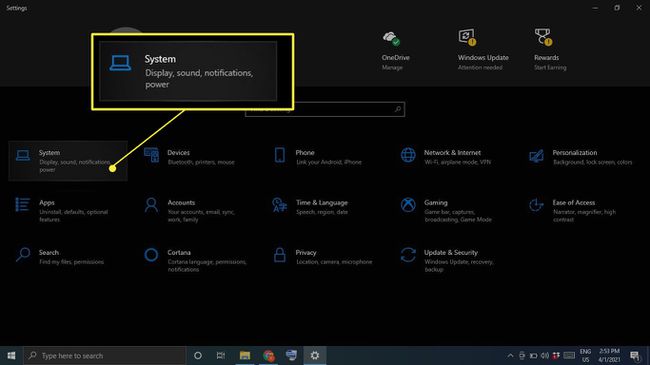
-
चुनते हैं भंडारण बाएँ साइडबार में, फिर चुनें स्टोरेज सेंस को कॉन्फ़िगर करें या इसे अभी चलाएं.
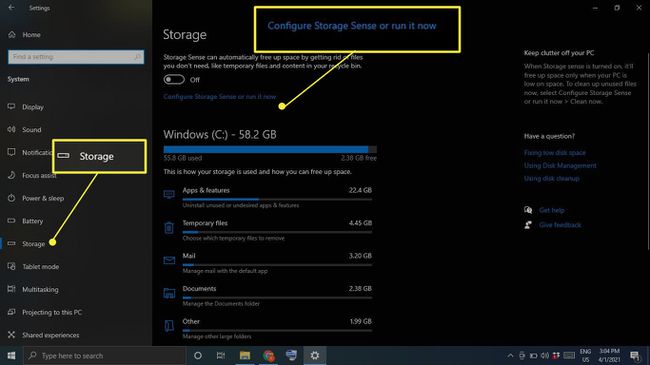
-
अंतर्गत अभी जगह खाली करें,चुनते हैं अभी सफाई करे.
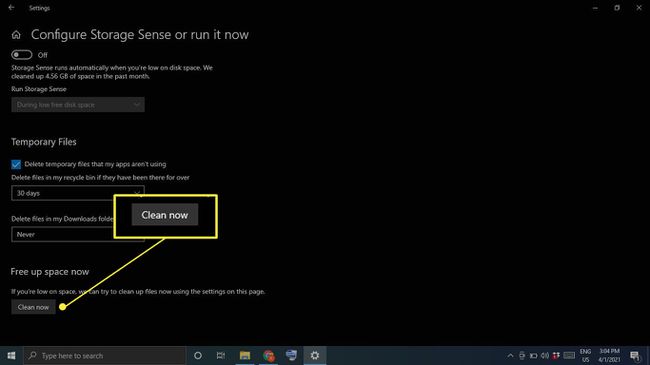
-
फ़ाइलों को हटाने के लिए अपनी हार्ड ड्राइव को स्कैन करने के लिए विंडोज़ की प्रतीक्षा करें। जब यह हो जाए, तो आपको एक पुष्टिकरण संदेश दिखाई देगा, जिसमें खाली हुई जगह की मात्रा भी शामिल होगी।

मैं Windows 10 पर अपना कैश और कुकीज़ कैसे साफ़ करूँ?
Windows 10 में अपना Internet Explorer कैश और वेब कुकी साफ़ करने के लिए इन चरणों का पालन करें:
-
नियंत्रण कक्ष खोलें और चुनें नेटवर्क और इंटरनेट.
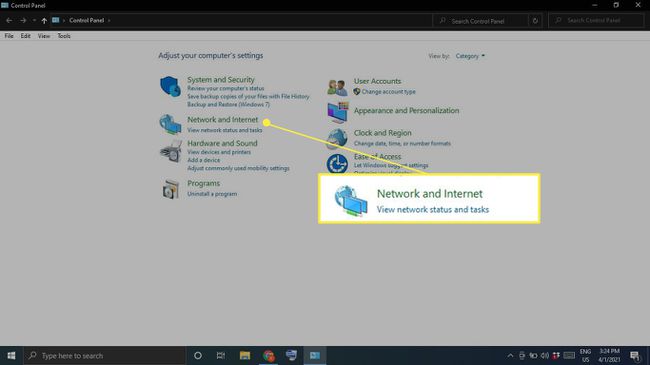
-
अंतर्गत इंटरनेट विकल्प, चुनते हैं ब्राउज़िंग इतिहास और कुकीज़ हटाएं.
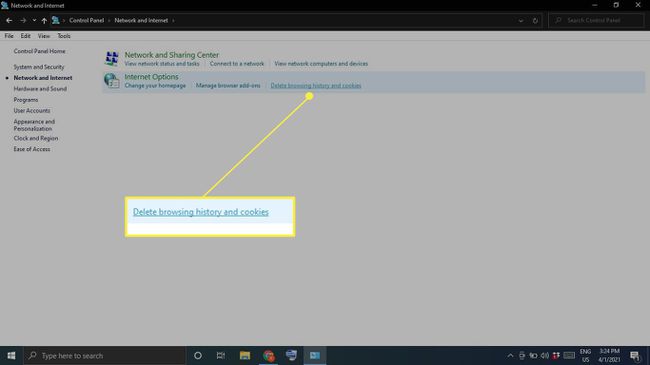
-
चुनते हैं हटाएं इंटरनेट गुण विंडो में।
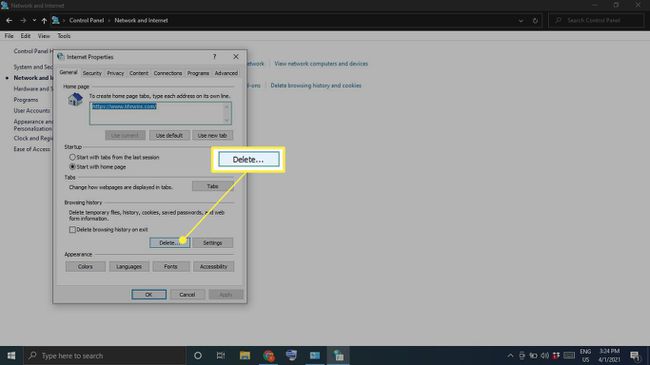
-
उन आइटमों की जांच करें जिन्हें आप हटाना चाहते हैं, जिनमें शामिल हैं कुकीज़ और वेबसाइट डेटा तथा अस्थाई इंटरनेट फ़ाइलेंऔर वेबसाइट फ़ाइलें, फिर चुनें हटाएं.
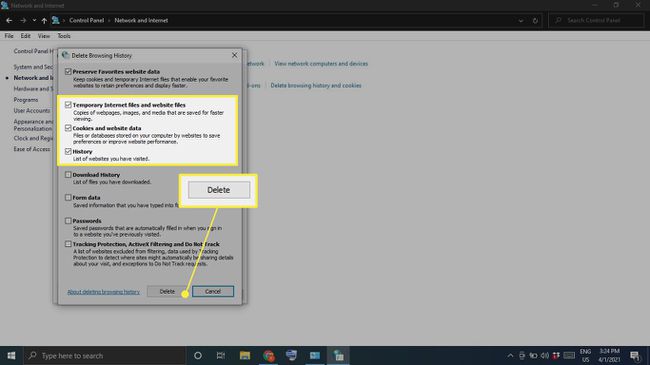
मैं अपना कैश एक बार में कैसे साफ़ करूँ?
अपने कंप्यूटर पर सभी अस्थायी फ़ाइलों को एक साथ हटाने के लिए, Windows डिस्क क्लीनअप का उपयोग करें:
-
प्रकार डिस्क की सफाई विंडोज सर्च बॉक्स में और चुनें डिस्क क्लीनअप ऐप.
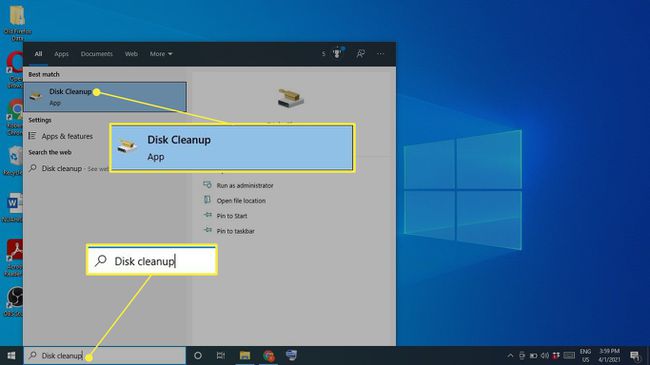
-
चुनते हैं सिस्टम फ़ाइलें साफ़ करें.
इस कदम से पहले, आपको सफाई के लिए ड्राइव चुनने का विकल्प दिया जा सकता है। यदि हां, तो चुनें सी: चलाना।
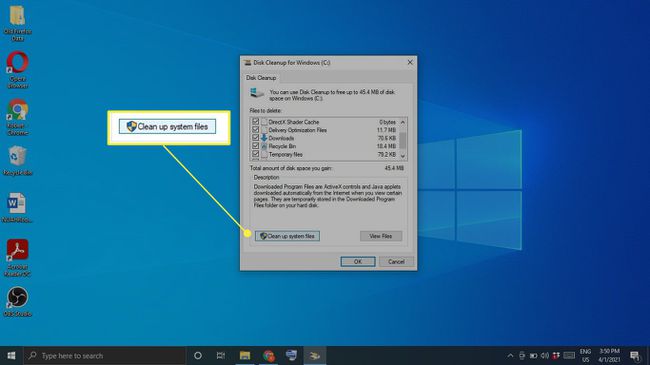
-
वे सभी आइटम चुनें जिन्हें आप हटाना चाहते हैं और चुनें ठीक है.
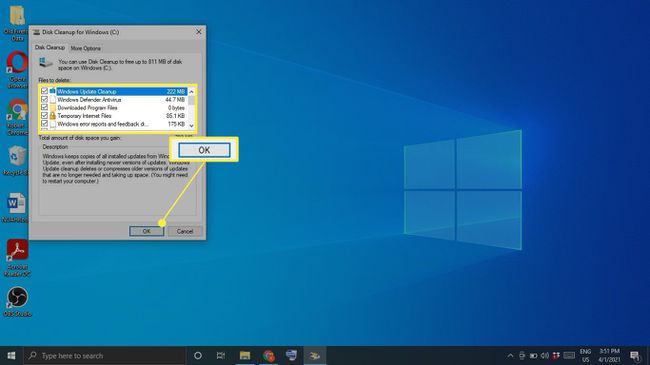
-
चुनते हैं फाइलों को नष्ट पुष्टि करने के लिए।
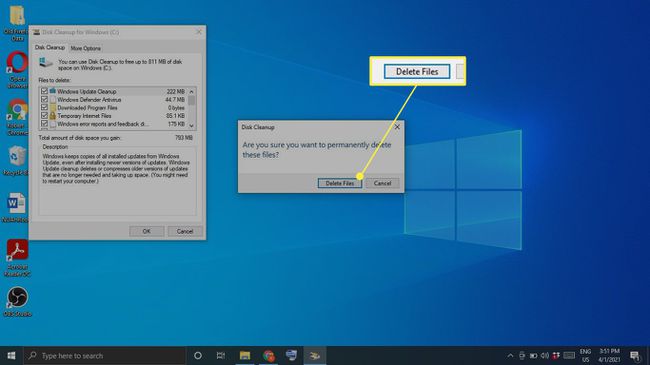
स्टोरेज सेंस के साथ अपने कैशे को स्वचालित रूप से साफ़ करें
विंडोज 10 स्टोरेज सेंस उन फाइलों को अपने आप डिलीट कर सकता है जिनकी अब आपको जरूरत नहीं है। इसका उपयोग करने के लिए, यहां जाएं समायोजन > प्रणाली > भंडारण और सुनिश्चित करें कि स्क्रीन के शीर्ष पर टॉगल है पर. अपनी स्टोरेज सेंस प्राथमिकताओं को अनुकूलित करने के लिए, चुनें स्टोरेज सेंस को कॉन्फ़िगर करें या इसे अभी चलाएं.

मैं अपना कैश तेजी से कैसे साफ़ करूं?
यदि आप कुछ ही क्लिक में अपना कैश साफ़ करना चाहते हैं, तो एक प्रोग्राम डाउनलोड और इंस्टॉल करें जैसे CCleaner. अपने डेस्कटॉप में एक शॉर्टकट जोड़ें और अपने पीसी को पूरी तरह से साफ़ करने के लिए किसी भी समय CCleaner खोलें।
अपना ब्राउज़र कैश साफ़ करें
अधिकांश ब्राउज़र लोड समय को बेहतर बनाने और समग्र सहज अनुभव प्रदान करने के लिए आपके द्वारा देखी जाने वाली वेबसाइटों का कैशे रखते हैं। के लिए कदम अपना ब्राउज़र कैश साफ़ करना आपके द्वारा उपयोग किए जाने वाले ब्राउज़र के आधार पर भिन्न होते हैं। सिस्टम कैश को साफ करने से आपके ब्राउज़र प्रभावित नहीं होंगे, इसलिए अपने ब्राउज़र कैश का अलग से ध्यान रखना सुनिश्चित करें।
Windows 10 स्थान कैश साफ़ करें
यदि आपके पास है विंडोज 10 लोकेशन सर्विसेज सक्षम है, तो हो सकता है कि आप अपना स्थान इतिहास साफ़ करना चाहें:
-
को चुनिए विंडो स्टार्ट मेन्यू, फिर चुनें समायोजन.
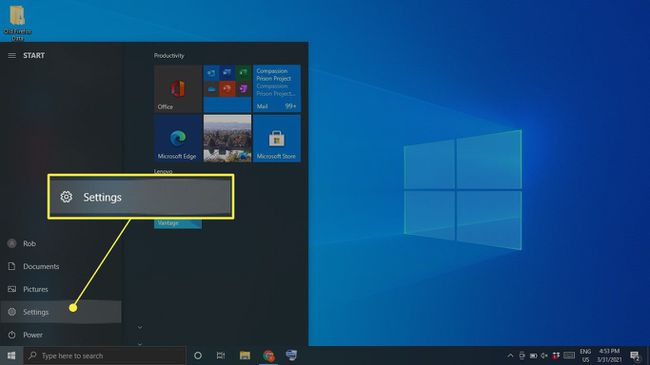
-
चुनते हैं गोपनीयता.

-
चुनते हैं स्थान बाएँ साइडबार में, फिर नीचे स्क्रॉल करें स्थान इतिहास और चुनें स्पष्ट.
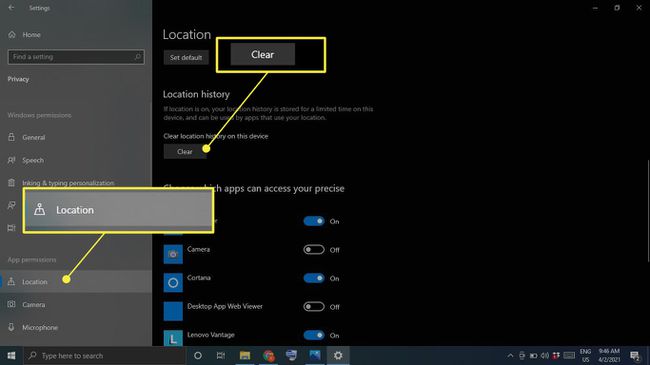
आपको विंडोज 10 में कैशे को क्यों साफ़ करना चाहिए?
आपके पीसी को बेहतर तरीके से चलाने में मदद करने के लिए विंडोज़ पहले स्थान पर कैश रखता है; हालांकि, अगर यह अतिभारित है, तो यह चीजों को और खराब कर सकता है। आपकी हार्ड ड्राइव को धीमा करने के अलावा, कैशे फ़ाइलें सॉफ़्टवेयर विरोध का कारण भी बन सकती हैं, जिससे क्रैश हो सकता है। यदि आपका कंप्यूटर सुस्त है, या यदि प्रोग्राम क्रैश होते रहते हैं, तो कैशे को साफ़ करना एक आसान समाधान हो सकता है।
सामान्य प्रश्न
-
कैश क्या है?
आपके कंप्यूटर का कैश वेब ब्राउज़िंग, ऐप्स और अन्य कार्यों को गति देने के लिए यह अस्थायी फ़ाइलों का एक संग्रह है।
-
आप 'कैश' का उच्चारण कैसे करते हैं?
यह "नकद" जैसा लगता है।
-
आप Windows 10 में DNS कैश को कैसे साफ़ करते हैं?
एडमिनिस्ट्रेटर मोड में कमांड प्रॉम्प्ट खोलें और कमांड टाइप करें ipconfig/flushdns.
-
आप मैक पर कैशे कैसे साफ़ करते हैं?
आप कीबोर्ड शॉर्टकट का उपयोग करके अपना सफारी कैश साफ़ कर सकते हैं आदेश + विकल्प + इ. अपना सिस्टम कैश साफ़ करने के लिए, Finder खोलें और चुनें जाना > फोल्डर पर जाएं. में टाइप करें ~/लाइब्रेरी/कैश/, चुनते हैं जाना, फिर चुनें कि किन फ़ाइलों को हटाना है। यदि आप सुनिश्चित नहीं हैं कि आपको एक निश्चित फ़ाइल की आवश्यकता है या नहीं, तो इसे सुरक्षित रूप से चलाएं और इसे रहने दें।
